विज्ञापन
मैक के लिए ऐप्पल का ऑटोमेकर वह जगह है जहाँ कई को प्रोग्रामिंग का पहला स्वाद मिलता है। वर्कफ़्लो से पहले, IFTTT से पहले, मैक के लिए ऑटोमेटर था। थोड़ा सा धैर्य और रचनात्मकता आपको अपने मैक को स्वचालित करना शुरू करने की आवश्यकता है - आपको कोड की एक भी लाइन जानने की आवश्यकता नहीं है।
ये कुछ उदाहरण कार्य हैं जो आप बना सकते हैं जो आपको विभिन्न प्रकार की चीजों से परिचित होना चाहिए जिन्हें आप ऑटोमेटर का उपयोग करके बना सकते हैं। इन ब्लूप्रिंट के साथ, आपको अपना निर्माण शुरू करने में सक्षम होना चाहिए।
ऑटोमेटर के साथ शुरुआत करना
जब आप ऑटोमेटर में एक नया दस्तावेज़ खोलते हैं, तो यह आपको फ़ाइल प्रकार के लिए कुछ अलग विकल्प प्रस्तुत करता है:
- कार्यप्रवाह - ऑटोमेकर का उपयोग करने का यह सबसे सरल तरीका है। आप अपने कार्यों को सेट करते हैं, और उन्हें एक स्वचालक विंडो के भीतर से चलाते हैं।
- आवेदन - आप इन स्टैंड को अकेले चला सकते हैं। या तो कुछ डेटा संसाधित किया गया है, या बस एक कार्रवाई को लात मार रहा है।
- सर्विस - अन्य एप्लिकेशन में सेवाएं चलती हैं। उन्हें एक विशिष्ट प्रकार का इनपुट लेने के लिए सेट किया जा सकता है। आप इसे अनुप्रयोग या राइट क्लिक संदर्भ मेनू में सेवा मेनू से चलाते हैं।
- प्रिंट प्लगइन्स - ये ऐसी क्रियाएं हैं जो प्रिंट संवाद से चलती हैं। वे प्रिंट मेनू से एक पीडीएफ दस्तावेज़ लेते हैं और आपके कार्यों को करते हैं।
- फोल्डर क्रिया - जब आप किसी फ़ोल्डर में फ़ाइल जोड़ते हैं तो स्वचालित रूप से एक क्रिया चलाने के लिए इनका उपयोग करें। यह क्रिया Apple के समान ही काम करती है स्वचालित रूप से iTunes में जोड़ें फ़ोल्डर।
- कैलेंडर अलार्म - यह है एक गरीब आदमी की क्रोन नौकरी कैसे क्रोन और Crontab के साथ लिनक्स में कार्य अनुसूची के लिएकार्यों को स्वचालित करने की क्षमता उन भविष्य प्रौद्योगिकियों में से एक है जो पहले से ही यहां है। हर लिनक्स उपयोगकर्ता शेड्यूलिंग सिस्टम और उपयोगकर्ता कार्यों से लाभ उठा सकता है, क्रोन के लिए, एक आसान-से-उपयोग वाली पृष्ठभूमि सेवा। अधिक पढ़ें . आप कमांड लाइन का उपयोग करके मैक के लिए आवर्ती कार्यों का एक जटिल सेट बना सकते हैं। हालाँकि, कार्य को शेड्यूल करने के लिए कैलेंडर कार्य आपको मूल Calendar.app का उपयोग करने की अनुमति देते हैं।
- छवि कैप्चर प्लगिन - प्रोफेशनल कैमरों का इस्तेमाल करने वाले फोटोग्राफर्स को बिल्ट इन फोटोज ऐप से ज्यादा जरूरत होती है। जब आप कैमरा या स्कैनर से चित्र आयात करने के लिए इमेज कैप्चर का उपयोग करते हैं, तो आप अपने मैक पर कॉपी करते समय प्रदर्शन करने के लिए एक एक्शन सेट कर सकते हैं।
- डिक्टेशन कमांड - यह विकल्प ध्वनि-चालित वर्कफ़्लो के लिए एक्सेसिबिलिटी में सुधार का उपयोग करता है। यह श्रुतलेख है सिरी के समान नहीं वॉयस कमांड और ओएस एक्स योसेमाइट में बेहतर डिक्टेशन के साथ अपने मैक को नियंत्रित करेंआपको एक बार महंगे सॉफ्टवेयर और धैर्य के साथ अपने मैक को अपनी आवाज से नियंत्रित करने के लिए एक सबक की आवश्यकता थी, लेकिन अब आप इसे एप्पल के नवीनतम फ्री ओएस ओएस से थोड़े अधिक अपग्रेड के साथ कर सकते हैं। अधिक पढ़ें और सक्षम करने के लिए एक अलग डाउनलोड की आवश्यकता होती है।
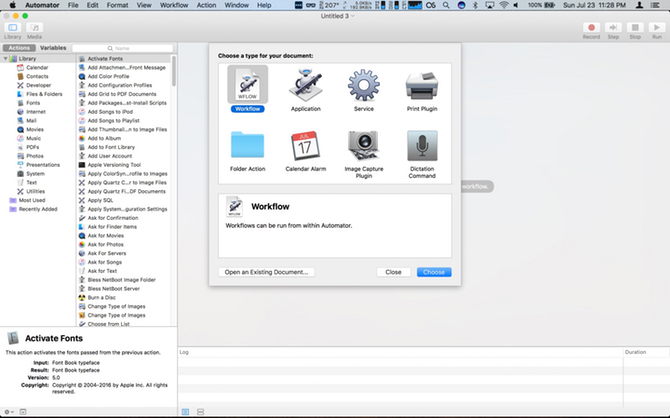
जब आप ऑटोमेटर खोलते हैं, तो आप एप्लिकेशन के आईक्लाउड ड्राइव फ़ोल्डर में डिफ़ॉल्ट होंगे। आपके वर्कफ़्लोज़ और एप्लिकेशन यहां रहते हैं, जबकि सेवाएँ, प्लगइन्स और फ़ोल्डर क्रियाएँ आपके मैक पर स्थानीय रहती हैं।
हम प्रत्येक दस्तावेज़ प्रकार के माध्यम से नहीं जा रहे हैं, लेकिन स्वचालन के साथ आरंभ करने के लिए कुछ आसान उदाहरण दिखाएंगे।
1. सेवा: चयनित पाठ बोलें
यह क्रिया व्यवहारिकता से अधिक अभ्यास के लिए है। यह बिल्ड एक सरल एक शॉट एक्शन है जिसे आप सिस्टम-वाइड सेवा के रूप में उपयोग करने जा रहे हैं। आप अपने मैक का उपयोग किसी भी पाठ को जोर से पढ़ने के लिए कर सकते हैं। आपके भेजने से पहले ईमेल का दूसरा प्रूफरीड करना भी एक आसान तरीका है।
ऑटोमेटर खोलें और चुनें नया दस्तावेज़ फ़ाइल में विंडो चुनें। को चुनिए सर्विस प्रकार। ऑटोमेटर विंडो में एक तीन फलक लेआउट है। बाईं ओर, आपके पास एक्शन पिकर है। दाईं ओर, आपके पास आपके वर्कफ़्लो एक्शन हैं और सबसे नीचे आपके वैरिएबल हैं। को चुनिए टेक्स्ट सूची को फ़िल्टर करने के लिए श्रेणी, और खींचें पाठ बोलो मुख्य क्षेत्र में।
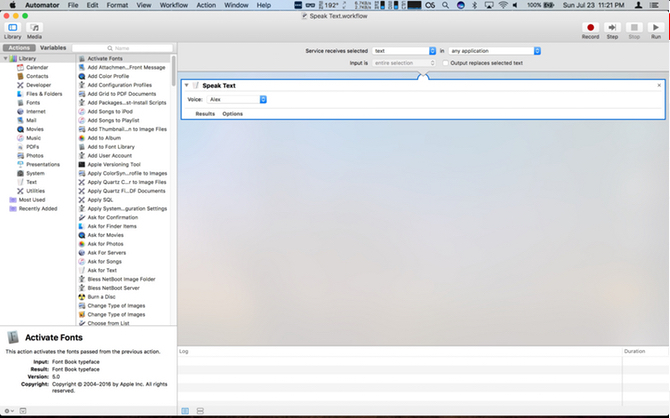
फिर क्योंकि यह एक सेवा है, आपको यह चुनने की आवश्यकता है कि यह क्या इनपुट लेता है। सुनिश्चित करें कि सेवा चयनित प्राप्त होती है ड्रॉप-डाउन पर सेट किया गया है टेक्स्ट, और यह में ड्रॉप-डाउन पर सेट किया गया है कोई भी एप्लिकेशन.
के रूप में अपनी नई सेवा सहेजें पाठ बोलो. अब आप किसी भी एप्लिकेशन में टेक्स्ट को राइट क्लिक करके चुन सकते हैं सेवाएं प्रविष्टि, और आपको अपनी कार्रवाई देखनी चाहिए। इसे चुनें, और एलेक्स आवाज पाठ को पढ़ता है।
अगला कदम - आप इस आवाज़ को बदलने के लिए विभिन्न आवाज़ों के साथ खेल सकते हैं।
2. कैलेंडर अलार्म: साप्ताहिक अनुसूची सारांश प्राप्त करें
इस उदाहरण में, Automator एक कैलेंडर ईवेंट सेट करने जा रहा है जो आपको आपके आने वाले साप्ताहिक कैलेंडर ईवेंट के साथ अलर्ट देता है। एक नया दस्तावेज़ खोलते समय, चुनें कैलेंडर अलार्म अपने वर्कफ़्लो प्रकार के लिए।
को चुनिए पंचांग वर्ग। खींचना कैलेंडर ईवेंट खोजें अपने वर्कफ़्लो में। छोड़ना आयोजन तथा सब सेट करें, लेकिन बदलें कोई सामग्री सेवा प्रारंभ दिनांक. फिर, दूसरा बॉक्स ड्रॉप-डाउन में बदलना चाहिए। इस उदाहरण के लिए, साप्ताहिक चुनें। हालाँकि, इसे व्यवहार में लाने पर, आपको दैनिक सारांश चाहिए यदि आपके पास एक व्यस्त कैलेंडर है 5 सर्वश्रेष्ठ मैक कैलेंडर ऐप और ऐड-ओन्सबहुत सारे महान तृतीय-पक्ष एप्लिकेशन हैं जो आपके मैक के कैलेंडर एप्लिकेशन के प्रतिस्थापन के रूप में या इसे अगले स्तर पर ले जाने के लिए ऐड-ऑन के रूप में काम करते हैं। यहाँ हमारे पसंदीदा हैं। अधिक पढ़ें .
अगला, ऊपर खींचें घटना का सारांश. आपको अपने दो कार्यों को जोड़ने वाला एक तीर देखना चाहिए। जैसा कि आप ऑटोमेटर कार्रवाई करते हैं, यह आपका दृश्य सुराग है कि आपके कार्य एक दूसरे से जुड़ते हैं और आपके इच्छित परिणाम का उत्पादन करते हैं।
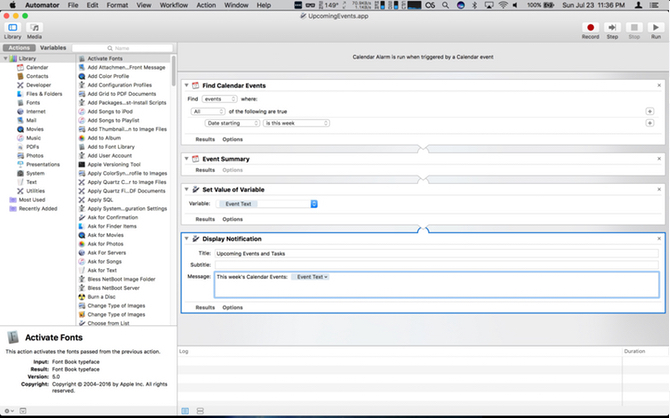
अब, पर क्लिक करें उपयोगिता वर्ग। इस सूची में खींचें पर चर सेट करें, जो नई चर के लिए चूक है। संवाद में, अपने चर को नाम दें: घटना पाठ. फिर अंदर खींचें अधिसूचना प्रदर्शित करें. शीर्षक में यह नाम: आगामी घटनाएँ। अपने को खींचें घटना पाठ नीचे से चर में संदेश: खेत।
इस सप्ताह के लिए अपने कैलेंडर ईवेंट के साथ रन और एक अधिसूचना पॉप क्लिक करें। आपके सभी पाठ के लिए सूचनाएं थोड़ी तंग हो सकती हैं। आपको अपनी सभी घटनाओं को देखने के लिए विंडो का आकार बदलने की आवश्यकता हो सकती है। एक बार खुश होने के बाद, फ़ाइल को सहेजें और नाम दें आने वाले कार्यक्रम संवाद में और क्लिक करें सहेजें.
Calendar.app खुल जाएगा, जो आज की प्रविष्टियों पर वर्कफ़्लो के नाम के साथ एक घटना दिखाएगा। जब आप अपना दिन शुरू करते हैं, या यह समय आपके लिए सबसे सुविधाजनक होता है, तो प्रत्येक सोमवार को दोहराने के लिए घटना को संपादित करें।
अगला कदम - आप सप्ताह के लिए अपने सभी आगामी अनुस्मारक को परिमार्जन करने के लिए एक कदम जोड़ सकते हैं। इसे दूसरे चर में सेट करने से आप इसे उसी सूचना में प्रदर्शित कर सकते हैं।
3. अनुप्रयोग: डेस्कटॉप पर फ़ोटो और निर्यात का आकार बदलें
आपका आकार बदलना उन्हें निर्यात करने के लिए तस्वीरें एक जटिल प्रक्रिया नहीं है कैसे तस्वीरें या पूर्वावलोकन का उपयोग कर मैक पर छवियों का आकार बदलने के लिएअपने मैक पर छवियों का आकार बदलने के लिए खोज रहे हैं? यहाँ पूर्वावलोकन, फ़ोटो और मेल जैसी वैकल्पिक ऐप्स का उपयोग करके छवियों का आकार बदलने का तरीका बताया गया है। अधिक पढ़ें . हालाँकि, ऑटोमेकर के साथ, आप इसे कुछ ही क्लिक में छोटा कर सकते हैं।
इस बार जब आप क्लिक करेंगे नया दस्तावेज़, चुनते हैं आवेदन. पर क्लिक करें तस्वीरें श्रेणी, और खींचें फोटो के लिए पूछें कार्यक्षेत्र में। फिर, खींचें स्केल छवियाँ ऊपर। ऑटोमेकर एक चेतावनी देता है कि यह क्रिया छवियों को बदल देती है, और जानना चाहती है कि क्या आप एक ऐसा कदम जोड़ना चाहते हैं जो परिवर्तन फ़ाइलों को एक नए स्थान पर सहेजता है। क्लिक करें जोड़ना जारी रखने के लिए। स्केल छवियों के तहत, क्लिक करें विकल्प. को चुनिए वर्कफ़्लो चलने पर यह क्रिया दिखाएं.
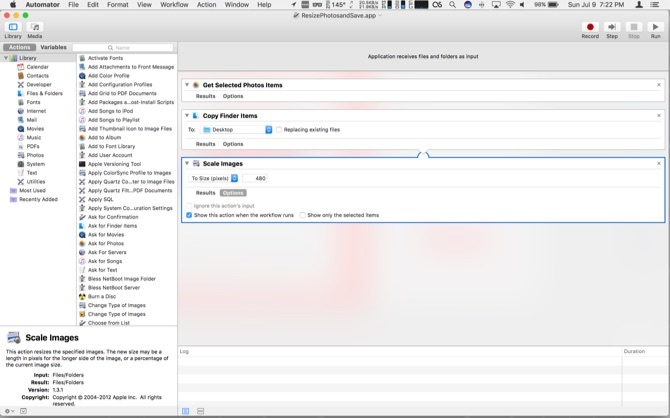
जब आप इस एप्लिकेशन को चलाते हैं, तो आपके फ़ोटो लाइब्रेरी के न्यूनतम संस्करण वाली एक विंडो खुलती है। एक फोटो चुनें और क्लिक करें चुनें, एक और विंडो छवि की चौड़ाई के लिए पूछती है। चौड़ाई दर्ज करें और क्लिक करें जारी रखें. अब आपके डेस्कटॉप पर सहेजी गई फ़ाइल की एक प्रतिलिपि आकारित है। यदि आप पिक्सेल के बजाय प्रतिशत में आकार बदलना चाहते हैं, तो आप अंतिम चरण में ड्रॉप-डाउन में चयन कर सकते हैं।
अगला कदम - ऐसे बहुत सारे कार्य हैं जो आप फ़ोटो के साथ कर सकते हैं। इस वर्कफ़्लो की अंतिम क्रिया को क्रॉप करने, फ़ाइल प्रकार बदलने और वॉटरमार्क जोड़ने के साथ प्रयोग करें।
4. डिक्टेशन कमांड: अपनी आवाज के साथ रिकॉर्ड स्क्रीन
क्विकटाइम में एक अंतर्निहित स्क्रीन रिकॉर्डिंग विकल्प है। काम के लिए प्रशिक्षण दस्तावेज बनाते समय, या अपने तकनीकी समस्याओं के साथ दोस्तों की मदद करने पर ये रिकॉर्डिंग काम आती हैं। वॉयस कमांड के लिए प्रक्रिया को सरल बनाना बहुत सरल बनाता है।
नया डॉक्यूमेंट चुनते समय डिक्टेशन कमांड, तब दबायें चुनें. में डिक्टेशन कमांड क्षेत्र के जैसा, स्क्रीन रिकॉर्डिंग शुरू करें. क्लिक करने के लिए सुनिश्चित करें कमान सक्षम चेकबॉक्स। इसके बाद जाएं चलचित्र श्रेणी, और में खींचें नई स्क्रीन कैप्चर, कब्जा शुरू करें, तथा कब्जा बंद करो।
पर क्लिक करें विकल्प स्टॉप कैप्चर और जांच के लिए वर्कफ़्लो चलने पर यह क्रिया दिखाएं।
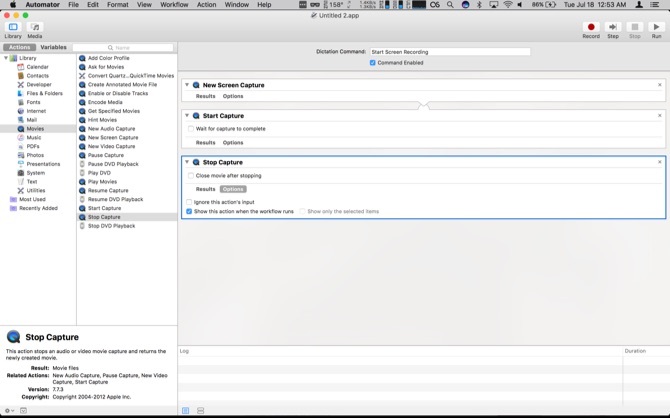
एक बार जब आप एप्लिकेशन को बचा लेते हैं, सक्षम डिक्टेशन सक्षम करें कैसे अपने मैक पर लिखने के लिए डिक्टेट करें: Apple का डिक्टेशन बनाम ड्रैगनडिक्टेटएक लंबे समय के लिए यदि आप अपने मैक पर स्पीच-टू-टेक्स्ट डिक्टेशन प्रोग्राम का उपयोग करना चाहते थे या करना चाहते थे, तो आपके लिए एकमात्र विकल्प MacSpeech Dictate (अब डिफंक्ट) और Nuance के ड्रैगनडिक्टेट थे। लेकिन माउंटेन की रिलीज के साथ ... अधिक पढ़ें के पास जाकर कीबोर्ड में फलक सिस्टम प्रेफरेंसेज. फिर पर क्लिक करें इमला टैब और Dictation चालू करें। अगला, के लिए चेकबॉक्स पर क्लिक करें बढ़ाया डिक्टेशन. कुछ समय के इंतजार के बाद (डाउनलोड पूरा होने की आवश्यकता है), आपकी कार्रवाई अब उपलब्ध है। दबाएँ Fn श्रुतलेख को सक्रिय करने के लिए दो बार। कहो स्क्रीन रिकॉर्डिंग शुरू करें और क्विकटाइम खुलता है और रिकॉर्डिंग शुरू होती है। रिकॉर्डिंग बंद करने के लिए प्रदर्शित संवाद है जारी रखें पर प्रकाश डाला। इसे छिपाएं और अपनी रिकॉर्डिंग समाप्त करें।
जब आपका वीडियो पूरा हो जाए, तो संवाद को फिर से सामने लाएं और क्लिक करें जारी रखें. कार्रवाई एक त्रुटि फेंकता है, लेकिन आपकी रिकॉर्डिंग अब क्विकटाइम में उपलब्ध है। उपयोग ट्रिम स्टॉप डायलॉग को छुपाने के लिए वीडियो की शुरुआत और अंत तक शेव करने का विकल्प,
अगला कदम - एन्हांसमेंट डिक्टेशन आपको किसी भी ऑटोमेकर एक्शन के लिए वॉयस कमांड सेट करने में सक्षम बनाता है।
5. फ़ोल्डर क्रिया: iBooks में स्वचालित रूप से ePubs जोड़ें
का उपयोग करते हुए स्वचालित रूप से iTunes में जोड़ें आइट्यून्स में सामग्री जोड़ने के लिए फ़ोल्डर एक आसान तरीका है। चूंकि iBooks एक अलग ऐप में बदल गया है, इसलिए इसमें फ़ाइलों को जोड़ने का एक तरीका (मैक पर, कम से कम) का सरल कभी नहीं रहा। अगर तुम iBooks के बाहर एक epub पुस्तक प्राप्त करें फ़ीड ऑफ़लाइन: एक ईबुक में अपठित आइटम डाउनलोड करेंGoogle समाचार डाउनलोडिंग सेवा NewsToEbook अब फीडली के साथ काम करती है। इसके साथ आप अपने अपठित आइटम को फीडली से एक EPUB या MOBI ईबुक फ़ाइल में डाउनलोड कर सकते हैं। अधिक पढ़ें , नीचे दिए गए वर्कफ़्लो में निर्दिष्ट फ़ोल्डर में इसे आपकी लाइब्रेरी में कॉपी करता है, और इसे iCloud में सिंक करता है।
शुरू करने से पहले, अपने होम फ़ोल्डर में एक नया फ़ोल्डर बनाएं जिसका नाम है: स्वचालित रूप से iBooks में जोड़ें. जब आप एक नया ऑटोमेटर दस्तावेज़ खोलते हैं, तो चयन करें फोल्डर एक्शन. में फ़ोल्डर एक्शन में फाइल और फोल्डर को जोड़ा जाता है ड्रॉप-डाउन, चुनें अन्य. आपके द्वारा बनाए गए फ़ोल्डर पर जाएं और इसे हाइलाइट करें। तब दबायें चुनें. अगला, चुनें फ़ाइलें और फ़ोल्डर श्रेणी, और ले जाएँ फ़ोल्डर सामग्री प्राप्त करें मुख्य क्षेत्र में कार्रवाई। चेक जोड़े गए प्रत्येक सबफ़ोल्डर के लिए दोहराएं.
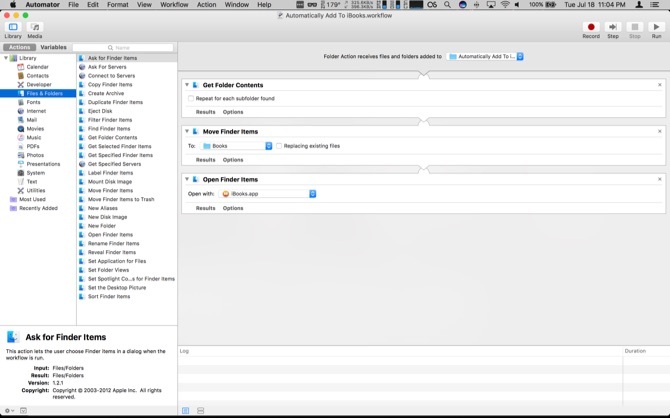
फिर ऊपर खींचें खोजक आइटम ले जाएँ ऊपर। में सेवा ड्रॉप-डाउन, चुनें अन्य। लक्ष्य होने जा रहा है: /Users/userprofile/Library/Containers/com.apple.BKAgentService/Data/Documents/iBooks/Books, की जगह उपयोगकर्ता प्रोफ़ाइल मैक पर अपने उपयोगकर्ता नाम के साथ।
यदि आप अपना लाइब्रेरी फ़ोल्डर नहीं देखते हैं, तो हमारे पास ए इसे सक्षम करने के बारे में ट्यूटोरियल कैसे ओएस एक्स लाइब्रेरी फ़ोल्डर और क्यों यह आसान है का उपयोग करने के लिएअधिकांश OS X लाइब्रेरी फ़ोल्डर अकेले ही बचे हैं, लेकिन उपयोगकर्ता लाइब्रेरी में और उसके आसपास अपना रास्ता जानना उपयोगी है। अधिक पढ़ें . अंत में, खींचें खोजक आइटम खोलें मुख्य क्षेत्र में, और में के साथ खोलें ड्रॉप-डाउन चुनें iBooks.app। जब आप एक पीडीएफ को फ़ोल्डर में कॉपी करते हैं, तो यह अब आपके iBooks लाइब्रेरी में सेव हो जाता है और iBooks एप्लिकेशन खोलता है।
अगला कदम - सभी चीजों पर फोल्डर एक्शन। यदि आप फाइंडर में दो या तीन परतें खोद रहे हैं, तो आइटमों को स्वचालित रूप से स्थानांतरित करने के लिए उच्च स्तर के फ़ोल्डर बनाएं। यह ऑटोमैटर सेटअप आपको कई टन बचा सकता है।
6. सेवा: वेबपृष्ठ पाठ को iBooks पर भेजें
अब हमारे पास iBooks स्टोर के बाहर से ePub फ़ाइलों को जोड़ने का एक तरीका है, अन्य दस्तावेजों के बारे में क्या है? वैसे यदि आप एक पीडीएफ चाहते हैं, तो आप प्रिंट मेनू पर जा सकते हैं और पीडीएफ को iBooks में सहेज सकते हैं। समस्या यह है कि आप छवियों पर जगह बर्बाद कर रहे हैं। यदि आप किसी लेख के केवल पाठ को बचाना चाहते हैं तो क्या होगा? यहाँ आपको ऐसा करने की एक क्रिया दी गई है।
चुनें सर्विस ऑटोमेटर खोलने पर। शीर्ष पर, बदलें सेवाएँ प्राप्त करता है के लिए नीचे कोई निवेश नहीं. के नीचे में ड्रॉप-डाउन, इसे में बदलें कोई भी एप्लिकेशन. को चुनिए इंटरनेट श्रेणी और फिर खींचें वर्तमान वेबपेज प्राप्त करें कार्रवाई खत्म। फिर, पकड़ो वेबपेज से टेक्स्ट प्राप्त करें भी।
अब में स्विच करें टेक्स्ट श्रेणी, और में खींचें नई पाठ फ़ाइल. बदलाव फाइल प्रारूप सेवा अमीर पाठ. फिर में के रूप रक्षित करें फ़ील्ड आपकी फ़ाइल का नाम है iBooksStopOff.rtf. में कहाँ पे फ़ील्ड के रूप में आप इसे छोड़ सकते हैं डेस्कटॉप यदि आपको प्लेसहोल्डर फ़ाइल दिखाई देने में कोई आपत्ति नहीं है। अन्यथा, इसे अपने में स्विच करें दस्तावेज़ फ़ोल्डर।
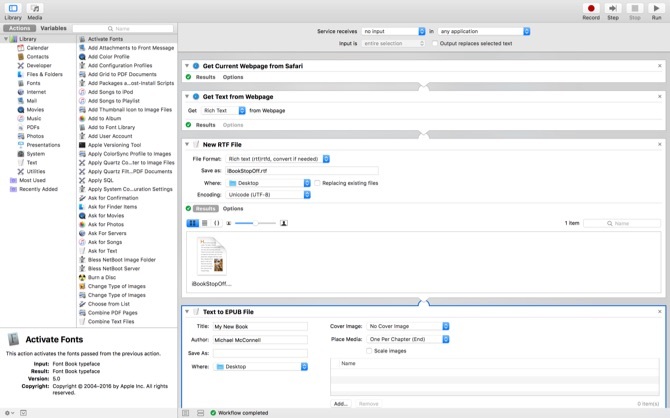
अंत में, पर खींचें ईपब को पाठ कार्रवाई। आप इसे अधिकांश डिफॉल्ट पर छोड़ सकते हैं। क्लिक करें विकल्प और जाँच करना सुनिश्चित करें वर्कफ़्लो चलने पर यह क्रिया दिखाएं. यह सुनिश्चित करने के लिए कि आपकी नई ePub फ़ाइल आपके iBooks लाइब्रेरी में जुड़ गई है, स्विच करें कहाँ पे के लिए नीचे अन्य. फ़ाइल विंडो में, अंतिम चरण में हमारे द्वारा बनाया गया फ़ोल्डर चुनें: स्वचालित रूप से iBooks में जोड़ें।
जब आप सेवा (राइट-क्लिक सर्विसेज मेनू से) चलाते हैं, तो यह पकड़ लेता है सफ़ारी में वर्तमान पृष्ठ मैक उपयोगकर्ताओं के लिए सर्वश्रेष्ठ सफारी एक्सटेंशनमैक उपयोगकर्ताओं के लिए सफारी शायद सबसे अच्छा ब्राउज़र है, लेकिन आप इसे कुछ अच्छी तरह से चुने गए एक्सटेंशन के साथ और भी बेहतर बना सकते हैं। अधिक पढ़ें . यदि आपके पास कई टैब खुले हैं तो यह हमेशा सक्रिय टैब लेता है। कार्रवाई तब पाठ को स्क्रैप करती है और प्लेसहोल्डर फ़ाइल को बदल देती है। यह एक ePub में कनवर्ट करता है, और फिर इसे उस फ़ोल्डर में सहेजता है, जो इसे आपके iBooks लाइब्रेरी में ले जाता है और इसे ऐप में खोलता है।
अगला कदम - आप छवियों को स्क्रैप करने और उन्हें वेब पेज से सहेजने के लिए एक समान सेवा बना सकते हैं। आप इस सेवा को वर्तमान सफारी पेज के बजाय किसी भी ऐप से चयनित पाठ के साथ काम करने के लिए परिवर्तित कर सकते हैं। सेवाएं एक ऐप से डेटा लेने और इसे दूसरे ऐप में संसाधित करने के शक्तिशाली तरीके हैं। खुद को समय बचाने के लिए रचनात्मक तरीके खोजने के लिए पाठ और छवियों जैसे डेटा प्रकारों के साथ प्रयोग करें। अनुस्मारक या कैलेंडर ईवेंट में चयनित पाठ चालू करें। आप फ़ोटो खींच सकते हैं और इसे अपनी फ़ोटो लाइब्रेरी में सहेज सकते हैं, या एक क़दम आगे बढ़ सकते हैं और इसे एक एल्बम में ले जा सकते हैं।
आपके लिए आपका मैक वर्क बनाना
जैसा कि आप देख सकते हैं, ऑटोमेकर आपको बहुत कुछ करने देता है कोड की एक पंक्ति लिखने के बिना। आपको मैक ऑटोमेशन, मैक ओएसएक्स ऑटोमेशन की बाइबिल का पता लगाना चाहिए। इस साइट में और अधिक व्यंजन और एक्सटेंशन हैं।
यदि आप बुलेट को काटना चाहते हैं और कोड करना सीखते हैं, डिज़ाइन द्वारा एप्क्रिप्ट सुलभ है मैक पर एप्सस्क्रिप्ट की यूआई स्क्रिप्टिंग का उपयोग कैसे करें अधिक पढ़ें गैर-कोडर्स के लिए।
यदि आप अपने मैक को स्वचालित करने में कुशल हैं, तो आपका पसंदीदा ऑटोमेकर हैक क्या है? क्या आपने ऑटोमेटर से शुरुआत की और कोडिंग की ओर बढ़ गए? हमें टिप्पणियों में बताएं।
माइकल ने मैक का उपयोग नहीं किया जब वे बर्बाद हो गए थे, लेकिन वह एप्सस्क्रिप्ट में कोड कर सकते हैं। उनके पास कंप्यूटर विज्ञान और अंग्रेजी में डिग्री है; वह कुछ समय के लिए मैक, आईओएस और वीडियो गेम के बारे में लिख रहा है; और वह एक दशक से अधिक समय तक आईटी बंदर रहा है, जो स्क्रिप्टिंग और वर्चुअलाइजेशन में विशेषज्ञता रखता है।

